ReportServerは、強力なレポートおよび分析ツールを備えた無料のオープンソースビジネスインテリジェンス(OSBI)プラットフォームです。複数のビジネスタッチポイントからデータを収集し、そのデータからさまざまなレポートを生成します。これは、ユーザーにデータを表示するための応答性の高い統合されたインターフェイスを提供します。強力なアドホックレポート機能を提供し、JasperとEclipseBIRTを1つの統合環境に統合します。
このチュートリアルでは、CentOS7サーバーにReportServerをインストールします。
前提条件
- 最小限のCentOS7サーバー
- root権限
ReportServerのインストール
パッケージをインストールする前に、次のコマンドを使用してパッケージとリポジトリを更新することをお勧めします。
yum -y update
システムが更新されると、最新バージョンのOracleJavaがサーバーにインストールされます。次のコマンドを実行して、RPMパッケージをダウンロードします。
wget --no-cookies --no-check-certificate --header "Cookie:oraclelicense=accept-securebackup-cookie" "http://download.oracle.com/otn-pub/java/jdk/8u131-b11/d54c1d3a095b4ff2b6607d096fa80163/jdk-8u131-linux-x64.rpm"
wgetがインストールされていない場合は、yum -yinstallwgetを実行してwgetをインストールできます。次に、次のコマンドを使用して、ダウンロードしたRPMをインストールします。
yum -y localinstall jdk-8u131-linux-x64.rpm
次のコマンドを使用して、Javaのバージョンを確認できるようになりました。
java -version
次の出力が得られます。
[[email protected] ~]# java -version java version "1.8.0_131" Java(TM) SE Runtime Environment (build 1.8.0_131-b11) Java HotSpot(TM) 64-Bit Server VM (build 25.131-b11, mixed mode)
また、JAVA_HOME環境変数が設定されているかどうかを確認する必要があります。同じように次のコマンドを実行します。
echo $JAVA_HOME
nullまたは空白の出力が得られた場合は、JAVA_HOME変数を手動で設定する必要があります。お気に入りのエディタを使用して.bash_profileファイルを編集します。このチュートリアルでは、nanoエディターを使用します。次のコマンドを実行して、nanoを使用して.bash_profileを編集します。
nano ~/.bash_profile
次に、ファイルの最後に次の行を追加します。
export JAVA_HOME=/usr/java/jdk1.8.0_131/ export JRE_HOME=/usr/java/jdk1.8.0_131/jre
次のコマンドを使用してファイルを入手します。
source ~/.bash_profile
これで、echo $ JAVA_HOMEコマンドを再度実行して、環境変数が設定されているかどうかを確認できます。
[[email protected] ~]# echo $JAVA_HOME /usr/java/jdk1.8.0_131/
JAVAをインストールしたら、Tomcatサーバーをインストールする必要があります。 Tomcatは、JAVAアプリケーション用のアプリケーションサーバーです。次のコマンドを実行して、Tomcatユーザーとグループを作成します。
groupadd tomcat
上記のコマンドは、tomcatという名前のグループを作成します。
useradd -M -s /bin/nologin -g tomcat -d /opt/tomcat tomcat
上記のコマンドは、ログインシェルとホームディレクトリを持たないユーザーTomcatを/ opt/tomcatとして作成します。
次のコマンドを使用して、TomcatダウンロードページからTomcatアーカイブをダウンロードします。
cd ~
wget http://www-us.apache.org/dist/tomcat/tomcat-8/v8.5.32/bin/apache-tomcat-8.5.32.tar.gz
次に、Tomcatサーバーを/ opt/tomcatディレクトリにインストールします。次のコマンドを使用して、新しいディレクトリを作成し、アーカイブを抽出します。
mkdir /opt/tomcat
tar xvf apache-tomcat-8*tar.gz -C /opt/tomcat --strip-components=1
次のコマンドを使用して、ファイルの所有権をTomcatユーザーとグループに提供します。
chown -R tomcat:tomcat /opt/tomcat
PostgreSQLをインストール
Tomcatがセットアップされたので、PostgreSQLデータベースサーバーのインストールに進むことができます。次のコマンドを実行してPostgreSQLをインストールします。
yum -y install postgresql-server postgresql-contrib
次に、次のコマンドを使用してデータベースを初期化します。
postgresql-setup initdb
次のコマンドを使用して、PostgreSQLデータベースサービスを開始して有効にします。
systemctl start postgresql
systemctl enable postgresql
次に、次のコマンドを実行して、次のコマンドを使用してpostgresというPostgreSQLrootユーザーのパスワードを変更します。
sudo -u postgres psql postgres
\password postgres
\qまたはctrl+ D ボタンを入力して、Postgresシェルを終了します。
次に、次のコマンドを実行して、ReportServerデータベースreportserver用の新しいデータベースを作成します。
sudo -u postgres createdb reportserver
次に、次のコマンドを実行して、ReportServerデータベースの新しいユーザーを作成します。
sudo -u postgres createuser -P -s -e reportserver
パスワードを2回入力する必要があります。次の出力が得られるはずです。
[[email protected] ~]# sudo -u postgres createuser -P -s -e reportserver Enter password for new role: Enter it again: CREATE ROLE reportserver PASSWORD 'md5171d269772c6fa27e2d02d9e13f0538b' SUPERUSER CREATEDB CREATEROLE INHERIT LOGIN;
次に、次のコマンドを使用してデータベースユーザーをデータベースに割り当てます。
sudo -u postgres psql
GRANT ALL PRIVILEGES ON DATABASE reportserver TO reportserver;
\qを使用してシェルを終了します。
次に、postgresユーザーなしでデータベースに接続できるようにPostgreSQL構成ファイルを編集する必要があります。任意のエディターを使用してpg_hba.confを編集します。
nano /var/lib/pgsql/data/pg_hba.conf
次の行を見つけて、peerをtrustに、idnetをmd5に変更します。
# TYPE DATABASE USER ADDRESS METHOD # "local" is for Unix domain socket connections only local all all peer # IPv4 local connections: host all all 127.0.0.1/32 ident # IPv6 local connections: host all all ::1/128 ident
更新すると、構成は次のようになります。
# TYPE DATABASE USER ADDRESS METHOD # "local" is for Unix domain socket connections only local all all trust # IPv4 local connections: host all all 127.0.0.1/32 md5 # IPv6 local connections: host all all ::1/128 md5
次のコマンドを使用してPostgreSQLサーバーを再起動します。
systemctl restart postgresql
ReportServerをインストールする
TomcatとPostgreSQLの両方のセットアップが完了したので、ReportServerをダウンロードしてセットアップできます。次のコマンドを実行して、次のコマンドを使用してReportServerをダウンロードします。
wget https://downloads.sourceforge.net/project/dw-rs/bin/3.0/RS3.0.2-5855-2016-05-29-17-55-24-reportserver-ce.zip -O reportserver.zip
次のリンクを使用して、常に最新バージョンへのリンクを見つけることができます。
次のコマンドを使用して、TomcatインストールのWebROOTフォルダーにあるすべてのものを削除します。
rm -rf /opt/tomcat/webapps/ROOT/*
次に、次のコマンドを使用してReportServerアーカイブを抽出します。
unzip reportserver.zip -d /opt/tomcat/webapps/ROOT/
次に、次のコマンドを使用して、サンプルファイルから構成ファイルをコピーします。
cp /opt/tomcat/webapps/ROOT/WEB-INF/classes/persistence.properties.example /opt/tomcat/webapps/ROOT/WEB-INF/classes/persistence.properties
次に、persistence.propertiesファイルを開き、以前に作成したデータベース情報を提供します。
nano /opt/tomcat/webapps/ROOT/WEB-INF/classes/persistence.properties
次に、ファイルの最後に次の行を追加します。
hibernate.connection.username=reportserver hibernate.connection.password=StrongPassword hibernate.dialect=net.datenwerke.rs.utils.hibernate.PostgreSQLDialect hibernate.connection.driver_class=org.postgresql.Driver hibernate.connection.url=jdbc:postgresql://localhost/reportserver
作成したデータベースセットに応じて、ユーザー名、パスワード、データベース名を変更してください。
次のコマンドを使用して、必要な所有権を指定します。
chown -R tomcat:tomcat /opt/tomcat/webapps/ROOT/
次に、次のコマンドを使用してReportServerデータベースを初期化します。
psql -U reportserver -d reportserver -a -f /opt/tomcat/webapps/ROOT/ddl/reportserver-RS3.0.2-5855-schema-PostgreSQL_CREATE.sql
データベースユーザーのパスワードを尋ねられ、パスワードが入力され、DDLスクリプトが実行されてデータベースが初期化されます。
最後に、Tomcatサーバーを実行するためのSystemdスクリプトを作成する必要があります。
次のコマンドを使用して、新しいSystemdファイルを作成します。
nano /etc/systemd/system/tomcat.service
次のコンテンツをコピーしてファイルに貼り付けます。
[Unit] Description=Apache Tomcat Web Application Container After=syslog.target network.target [Service] Type=forking Environment=JRE_HOME=/usr/java/jdk1.8.0_131/jre Environment=CATALINA_HOME=/opt/tomcat Environment=CATALINA_BASE=/opt/tomcat Environment='JAVA_OPTS="-Djava.awt.headless=true -Xmx2g -XX:+UseConcMarkSweepGC -Dfile.encoding=UTF8 -Drs.configdir=/opt/reportserver"' ExecStart=/opt/tomcat/bin/startup.sh ExecStop=/opt/tomcat/bin/shutdown.sh User=tomcat Group=tomcat UMask=0007 RestartSec=10 Restart=always [Install] WantedBy=multi-user.target
これで、次のコマンドを使用してアプリケーションを起動できます。
systemctl start tomcat
起動時にTomcatサービスを自動的に開始できるようにするには、次のコマンドを実行します。
systemctl enable tomcat
サービスが実行されているかどうかを確認するには、次のコマンドを実行します。
systemctl status tomcat
サービスが実行されている場合は、次の出力が得られるはずです。
[[email protected] reportserver]# systemctl status tomcat
? tomcat.service - Apache Tomcat Web Application Container
Loaded: loaded (/etc/systemd/system/tomcat.service; enabled; vendor preset: disabled)
Active: active (running) since Wed 2017-06-07 15:00:32 UTC; 4min 41s ago
Main PID: 13179 (java)
CGroup: /system.slice/tomcat.service
??13179 /usr/java/jdk1.8.0_131/jre/bin/java -Djava.util.logging.config.file=/opt/tomcat/conf/logging.propert...
Jun 07 15:00:32 liptan-pc systemd[1]: Starting Apache Tomcat Web Application Container...
Jun 07 15:00:32 liptan-pc systemd[1]: Started Apache Tomcat Web Application Container.
これで、次のURLからアプリケーションにアクセスできます。
http://your-server-ip:8080
次のログインインターフェイスが表示されます。
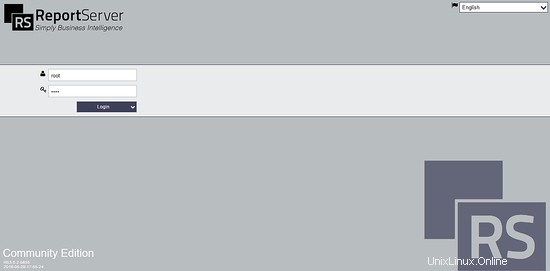
これで、ユーザー名rootとパスワードrootを使用してWebサイトにログインできます。ログインすると、デフォルトのダッシュボードが表示されます。
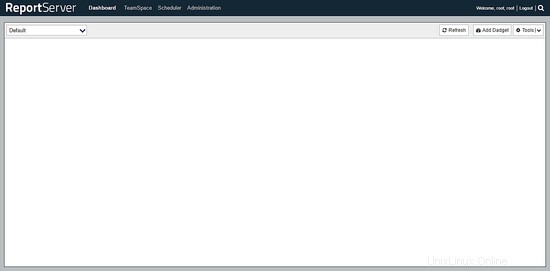
ダッシュボードでは、選択に応じてツールとウィジェットを追加できます。トップバーからTeamSpaceリンクをクリックすると、TeamSpaceにアクセスできます。

スケジューラメニューからスケジュールされたレポートを設定できます。トップバーから[スケジューラー]リンクをクリックすると、スケジューラーにアクセスできます。
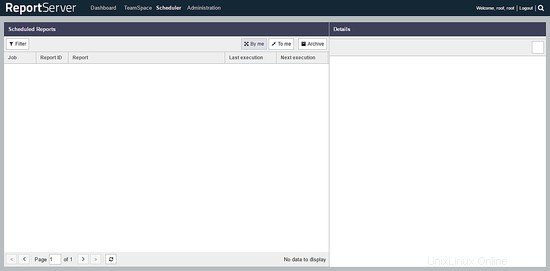
パスワードを変更して管理ダッシュボードにアクセスするには、トップメニューから[管理]リンクをクリックします。
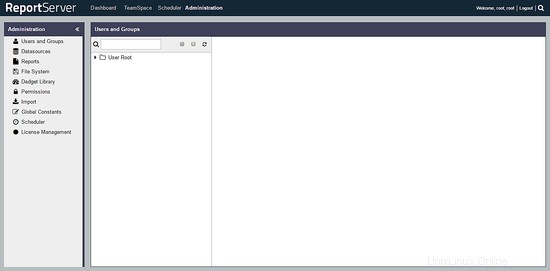
このチュートリアルでは、CentOS 7にReportServerをインストールする方法を学びました。これで、アプリケーションを使用して、会社のさまざまなレポートを分析および生成できます。